Обзор
Как удалить куки на Mac? В этой статье рассматриваются 2 способа удаления файлов cookie на Mac, включая файлы cookie Safari, файлы Chrome, файлы Firefox и файлы cookie Opera.
Обзор
Как удалить куки на Mac? В этой статье рассматриваются 2 способа удаления файлов cookie на Mac, включая файлы cookie Safari, файлы Chrome, файлы Firefox и файлы cookie Opera.
Почти каждый пользователь Mac слышал о слове «куки», но не все четко понимают, что такое куки и почему они должны быть удалены. Проще говоря, cookie - это часть информации. Каждый раз, когда вы посещаете соответствующий веб-сайт, ваш браузер отправляет на него файлы cookie, которые содержат данные о логинах пользователей, паролях, предпочтениях, статистике и другую информацию, чтобы он мог идентифицировать вас как пользователя при возобновлении работы.
Большую часть времени иметь файлы cookie может быть совершенно бесполезно. Большое количество файлов cookie может занимать дисковое пространство, и это может привести к потере вашей конфиденциальности, если у вас сохранены файлы cookie с паролем. Поэтому мы рекомендуем вам регулярно удалять куки на Mac. Следующий пост покажет вам, как удалить куки на Mac четырьмя способами.

Как удалить куки на Mac
Удаление элементов cookie по одному может беспокоить, особенно если вы используете несколько браузеров. В этом случае вы можете использовать профессиональный Mac Cleaner инструмент. Это позволяет вам очистить куки с файлами кэша, логины и настройки для всех браузеров (Safari, Firefox, Chrome и Opera) в один клик.
Ключевые особенности:
Теперь бесплатно загрузите Mac Cleaner и следуйте инструкциям ниже, чтобы узнать, как удалить куки на Mac.
Шаг 1Запустить Mac Cleaner
Загрузите Mac Cleaner и запустите программу на вашем Mac. Вся основная информация о вашем Mac будет отображаться в главном интерфейсе.

Шаг 2Сканирование куки на Mac
Выберите «Нежелательные файлы» на левой панели, затем нажмите кнопку «Сканировать», чтобы отсканировать все нежелательные файлы на Mac, включая файлы cookie.

Шаг 3Удалить куки на Mac
После завершения процесса сканирования вы можете нажать кнопку «Просмотр», чтобы увидеть результаты сканирования. Чтобы удалить все файлы cookie на Mac, выберите «Системные журналы», «Кэш приложений», «Системный кэш», «Пользовательские журналы» и нажмите кнопку «Очистить».

Внимание: Вы можете использовать функцию поиска для быстрого удаления файлов cookie браузера один за другим. Например, введите «Safari» в пустое поле поиска, и интерфейс немедленно найдет для вас ненужные файлы Safari, включая файлы cookie и кэш Safari.

Если вы используете один браузер и не хотите загружать какие-либо дополнительные программы, вы также можете попытаться удалить куки на Mac вручную. Сначала вам нужно определить, какой браузер вы используете, а затем найти способ удаления файлов cookie Safari / Chrome / Firefox ниже.
1. Откройте Safari на вашем Mac.
2. Нажмите «Safari» и перейдите в «Настройки»> «Конфиденциальность».
3. Выберите «Удалить все данные веб-сайта» в разделе «Файлы cookie и данные веб-сайта» или нажмите «Подробно», чтобы выборочно удалить файлы cookie.
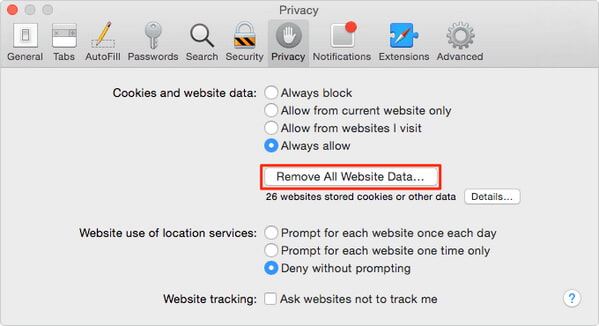
1. Запустите Chrome на своем Mac.
2. Выберите «История» в строке меню и выберите «Очистить данные просмотра».
3. Отметьте «Удалить куки и другие данные сайта и плагина» или другие. Подтвердите период, когда вы хотите удалить куки.
4. Нажмите «Очистить данные просмотра».

1. Зайдите в Firefox и выберите «История».
2. Нажмите «Очистить недавнюю историю».
3. Выберите временной диапазон и данные, которые вы хотите удалить, например, Cookies и Cache, затем выберите «Очистить сейчас».
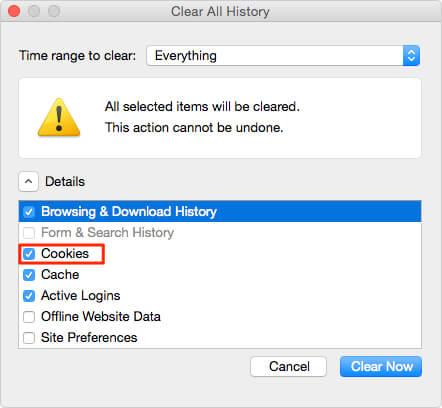
1. Запустите Opera и выберите «История» в меню.
2. Выберите «Показать всю историю» и перейдите к «Очистить данные просмотра».
3. Выберите временной диапазон и данные, такие как файлы cookie и другие данные сайта, и нажмите «Очистить данные просмотра».
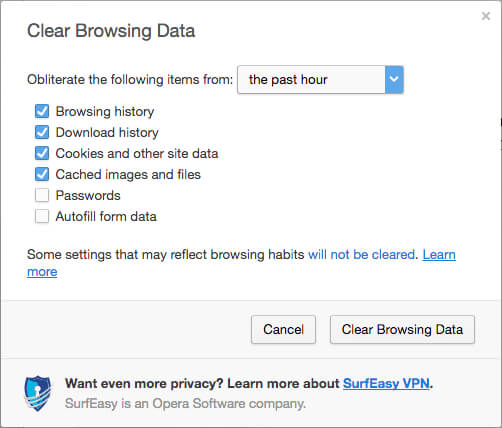
В этой статье мы в основном показали вам как удалить куки на Mac, Вы можете вручную удалить файлы cookie Safari / Chrome / Firefox / Opera на Mac или выбрать решение «все в одном». Мы предлагаем бесплатно скачать Mac Cleaner и попробовать этот метод, вы найдете, как быстро можно очистить все куки.